ToDesk轻松实现屏幕无线扩展!扩展屏功能免费试用!
在日常的工作、学习与娱乐中,总有处理多线程任务的情况,当一块屏幕不够用,怎么解决才方便?
其实通过ToDesk远程控制等专业软件加持,即可将闲置设备变身成为扩展屏,轻松解决来回切换界面的问题!方法简单,快来跟着小编的操作教程学用起来吧
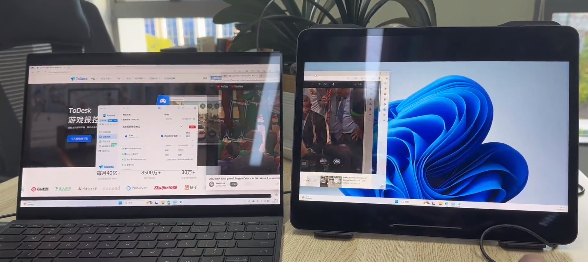
什么是ToDesk?
这是一款远程桌面软件,它允许用户远程跨系统、跨设备随时随地访问和控制另一台设备,除了基本的远程桌面功能外,还提供有一些高级功能,如屏幕扩展、文件传输、远程打印等。
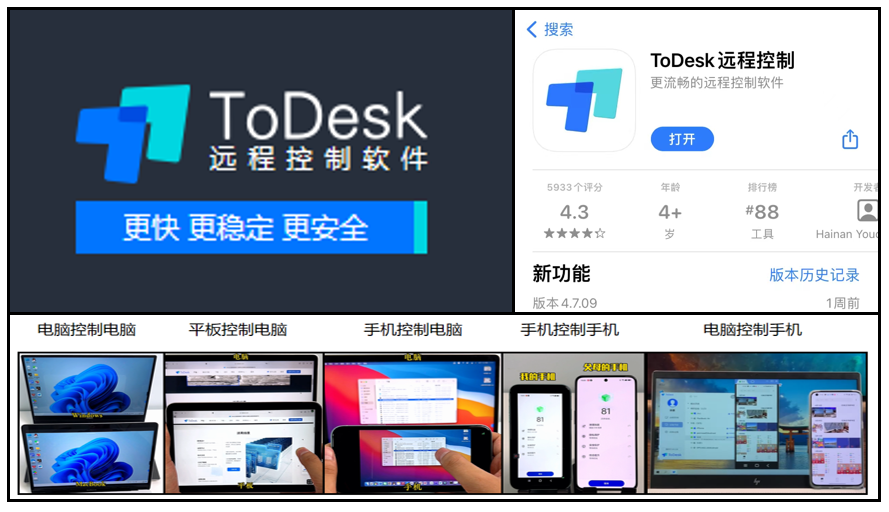
其中屏幕扩展功能是指允许用户将远程计算机的桌面扩展到本地任意设备上,从而为用户提供一个更大的工作或娱乐空间。
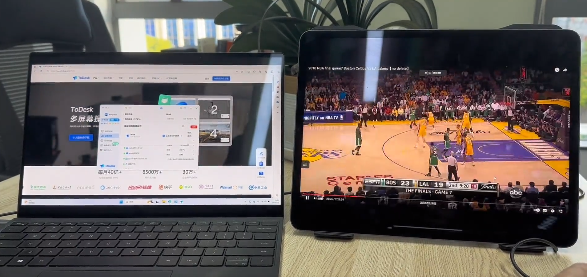
具体的获取及使用步骤:
想要试用ToDesk的屏幕扩展功能,实现无线扩展,可以按照以下步骤操作。
首先需要在自己的两台设备中都安装ToDesk。

访问产品官网或者移动设备内自带的应用商店均能查询并获取到适用于设备操作系统的客户端。
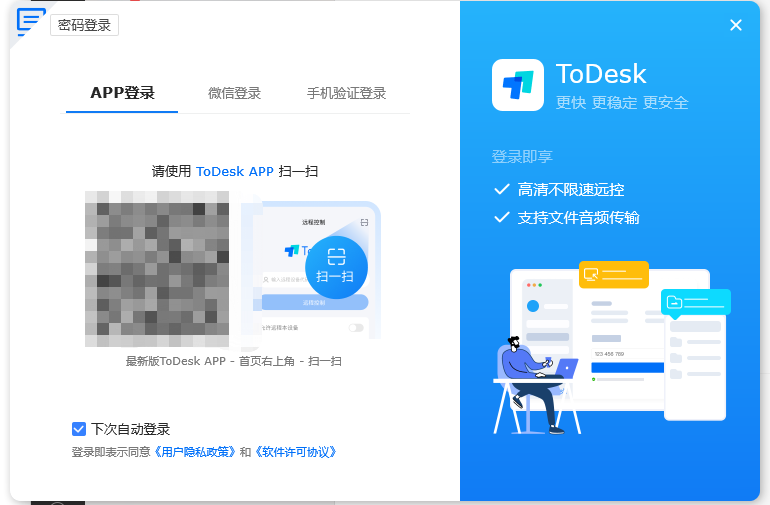
打开并运行软件,注册一个ToDesk账户并登录。
在主界面上,侧边栏导航栏中找到并单击“镜像屏/扩展屏”的功能选项,点击立即进行扩展,按照提示要求进行操作。

注意,是可以选择指定设备进行扩展屏。点击开始扩展后,主控端会弹出提示,正在请求此设备同意。注意,如主控和被控登录非同一账号时,需被控同意使用扩展屏才可继续执行。
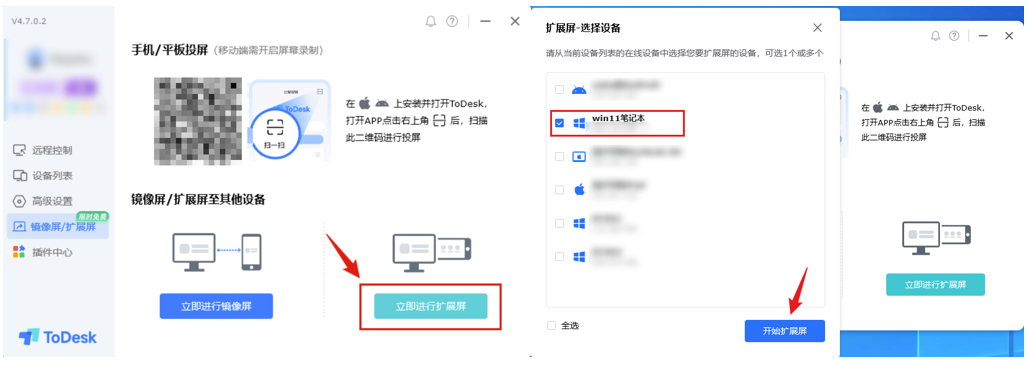
当扩展成功后,即显示“正在进行扩展屏”。

点击提示框,可以跳转到设备列表界面,对扩展屏参数进行调整,也可以点击结束,断开扩展屏连接。或也可以再设备列表的功能菜单,选择需要使用扩展屏的设备,发起扩展屏连接,效果也是一样的。
使用时亦可按照屏幕上的提示进行设置,包括选择远程计算机和配置扩展屏幕的参数,如设置分辨率、帧率等。
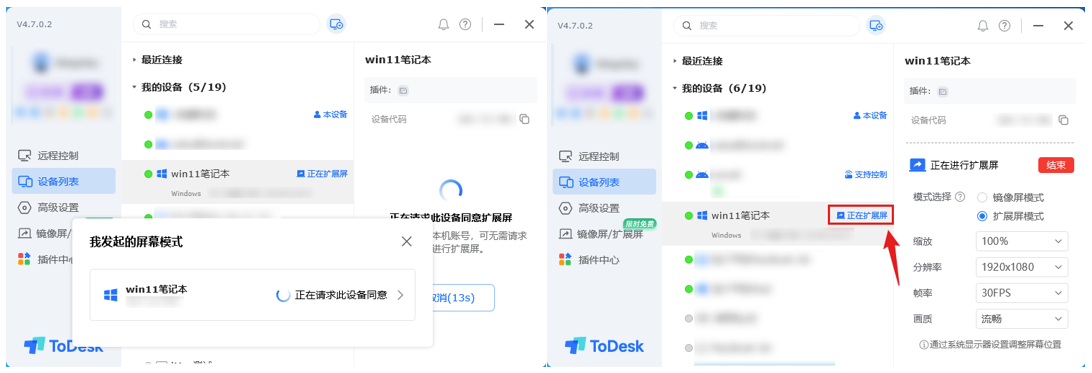
完成以上设置后,就能自由将手边的移动设备作为所用电脑的扩展屏幕了,从此再也不用担心来回切换界面导致效率低下的问题了~
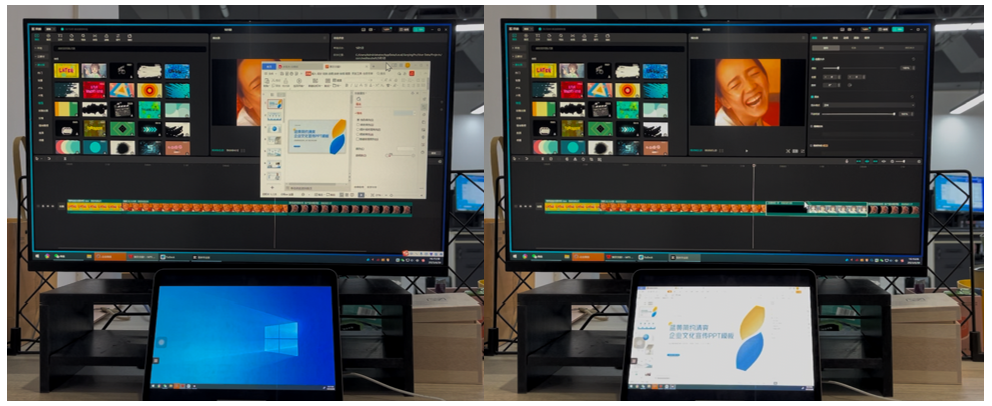
当然,设置虽然简单无门槛,但如若在使用过程中遇到任何问题,也可以参考官方文档或联系其技术团队以获取帮助及支持。希望以上的内容,可以帮助到屏幕前的各位小伙伴~



【推荐】还在用 ECharts 开发大屏?试试这款永久免费的开源 BI 工具!
【推荐】国内首个AI IDE,深度理解中文开发场景,立即下载体验Trae
【推荐】编程新体验,更懂你的AI,立即体验豆包MarsCode编程助手
【推荐】轻量又高性能的 SSH 工具 IShell:AI 加持,快人一步